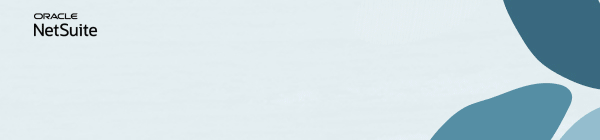ディスカッション
AIを用いた自動化で請求書処理を合理化
AIを用いた考察を使用して、計画と予測を迅速化
Join us for complimentary one-day events around the world and step into a future fueled by AI and limitless potential. Explore new breakthroughs, sharpen your skills, and connect with experts who are shaping what’s next. Experience bold keynotes, interactive learning, and connections that span the global NetSuite community. Discover what's next at SuiteConnect Tour 2026.
We’re excited to announce that the 2025 Community Recap is now available! This special recap highlights the amazing contributions and achievements of our members over the year and celebrates the collective success of our community.
Check your personalized recap to see the impact you made in 2025 and how your efforts helped shape our community’s growth and success.
View Your 2025 Community Recap
Thank you to everyone for your passion, collaboration, and support. Here’s to building an even stronger community together in the year ahead!
Season’s greetings to you and yours! As we head into the holidays (December 24 – January 4), we want to take a moment to celebrate the incredible strength and collaboration within our community. Even during the break, you can continue to benefit from connecting with peers, searching related threads, posting your questions, and marking helpful replies as “Accepted” in the Support Community.
Please note our dedicated team will be on reduced coverage during this time, and regular responsiveness will resume on January 5. Wishing you a joyful and restful holiday season!
-The NetSuite Support Community Team
NetSuiteの始め方|方法1: リース・レコードの手動作成
NetSuite管理ヒント|リース権限で説明されているように、管理者がNetSuiteのリースにアクセスするための十分な権限を提供したら、この記事で説明されているようにリースを作成できます。
この入門ガイドでは、このプロセスを理解し、この重要な機能を確実にナビゲートできるようにすることを目的としています。このチュートリアルの終わりまでに、リース・レコードを作成するステップバイステップのプロセスを理解します。これは、組織のリース資産を効果的に管理するための基礎となります。
- 「固定資産」→「リース」→「リース」→「新規」に移動します。
- 次のフィールドに値を指定します。
- 主要情報
- リース会社 – 資産のリース元の会社を入力します。
- リース契約番号 – リース契約の契約番号を入力します。
- 資産摘要 – リース資産の名前を入力します。
- リース開始日 – リースの開始日を入力します。
- リース終了日 – リースの終了日を入力します。
- ファイナンス・リース – 資産がファイナンス・リースの対象となる場合は、このボックスにチェックマークを入れます。資産がオペレーティング・リースの対象である場合は、ボックスのチェックマークを外したままにします。
- トランザクション – 中間リースを作成する場合は、リース資産のソース仕訳入力または請求トランザクションを選択します。トランザクションに提案が含まれる場合、提案で指定された資産タイプは、作成するリース・タイプ(営業または財務)と一致している必要があります。
- 認識済前利息期間 – 中間リースの場合、リースをNetSuiteにインポートする前に認識された利息期間数を入力します。指定する値は、0以上で、リース期間以下である必要があります。
- レンタル頻度 – レンタル支払の頻度を選択します
- リース期間 – 予想されるリース期間を入力します。リース期間およびレンタル頻度によって、リース期間が決まります。
- 年間金利 – この資産の資金調達にかかる暗黙的な金利を入力します。
- 分類
- 子会社 – OneWorldアカウントを使用している場合は、リース会社の子会社を選択します。
- クラス – リースするリース資産のクラスを選択します。
- 部門 – リースするリース資産の部門を選択します。
- 場所 – リースするリース資産の場所を選択します。
- 通貨 — このフィールドには子会社の基準通貨が表示されます。
- 主要情報
- 次に、「転記参照」サブタブをクリックし、次のフィールドに適切な総勘定元帳勘定科目を選択します。
- 使用権資産:資産の価値を追跡する勘定科目を選択します。
- リース負債:リース負債を管理する勘定科目を選択します。
- 利息費用:リースに関連付けられた利息費用を記録するための勘定科目を決定します。
- 「保存」をクリックします。
リース・レコードを保存すると、次のようになります。
文書番号の横のステータス・インジケータ(この例では「9」)は、「リース支払保留」である必要があります。
今後のガイドでは、このステータスの重要性を深く掘り下げる予定ですが、この記事では、リース記録作成の主要な方法に焦点を当て、プロセスを包括的に理解します。
新規NetSuiteユーザーのための記事に興味があれば、NetSuiteの始め方→基本会計カテゴリから探しましょう。
Ayitah Tallada | General Accounting and Asset Management
Did you know your engagement in our programs can lead to awesome surprises? That's right!
By participating and showcasing your skills, you'll get a chance to win exclusive rewards. Are you ready to unlock your potential and claim these amazing perks?
Learn more and join in the fun: